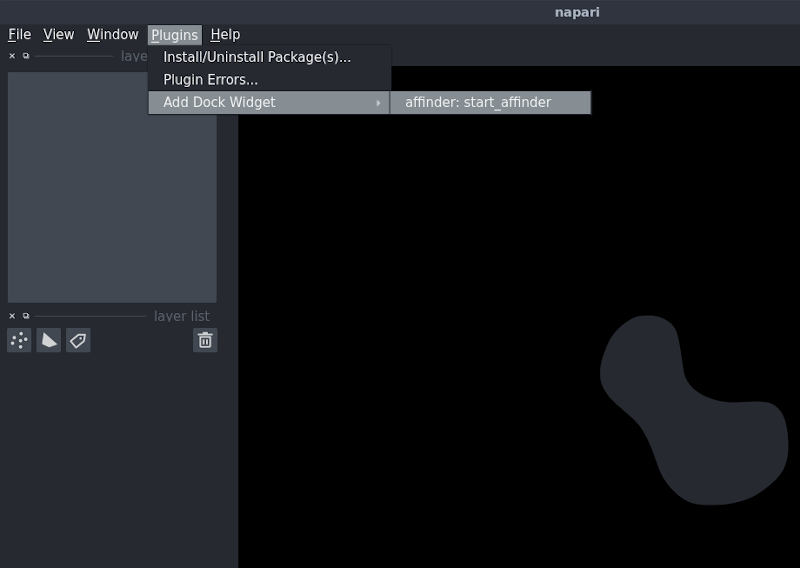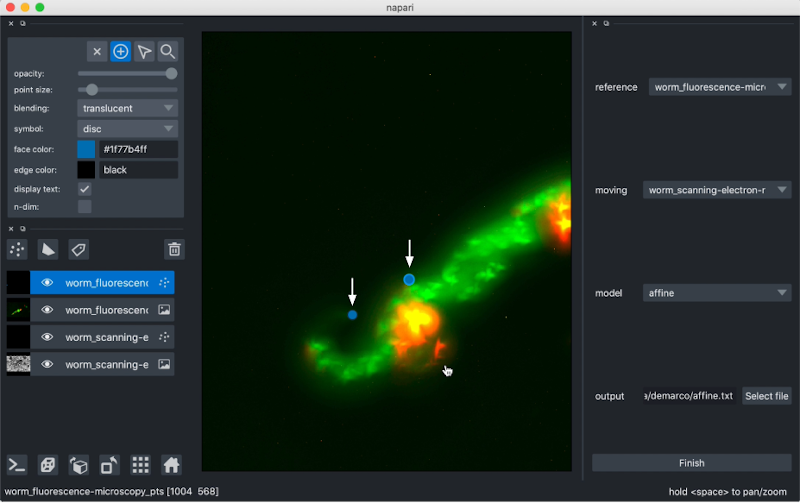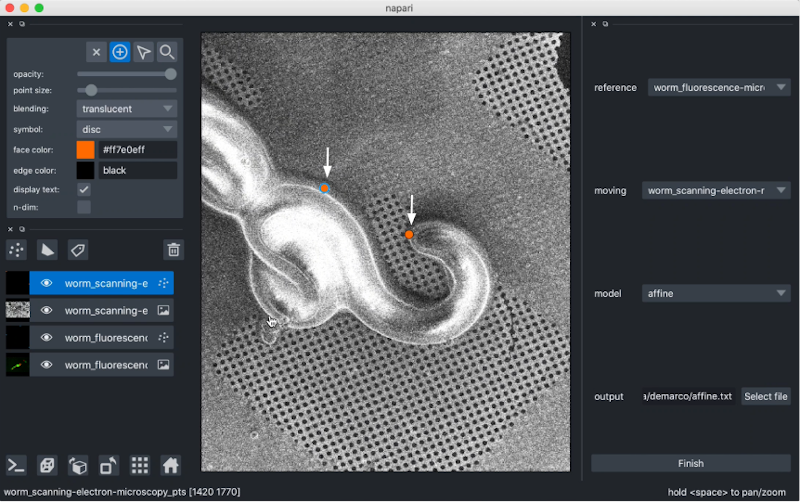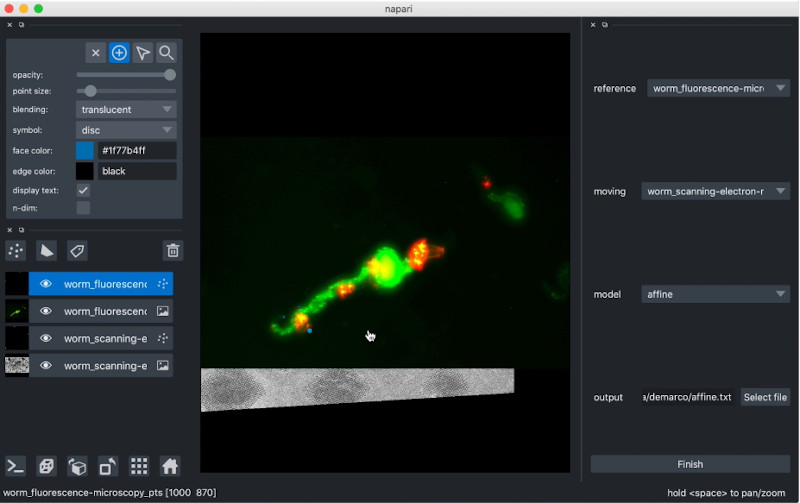使用手动对应点标注快速找到将一个图像映射到另一个图像的仿射矩阵
项目描述
描述
此GUI插件允许您使用手动对应点标注快速找到将一个图像映射到另一个图像的仿射矩阵。
更简单地说,此插件允许您在图像上选择对应点,以及您希望变换的第二个图像。它使用仿射变换、欧几里得变换或相似性变换计算所需的变换矩阵,并在移动图像上执行此变换,使其与参考图像对齐。
适用于谁?
这是一个简单的插件,可以在任何2D图像上使用,前提是它们可以加载到napari中作为图层。这些图像不需要是相同的文件格式,此插件还可以与标签图层一起使用。
不需要对变换方法有任何先前的了解,因为它们根据选定的参考点在后台执行。
如何指南
您需要将两个或更多2D图像和/或标签图层组合加载到napari中。安装affinder后,您可以在工具栏菜单中找到它。
前两个下拉框将填充到napari中当前加载的图层。选择用作参考的图层,以及要变换的另一个图层。
接下来,您可以选择要使用的变换模型(默认选择仿射变换,这是所有可用变换中最不刚性的一个)。有关不同模型描述,请参阅下面。
最后,您可以可选地选择一个路径来保存生成的变换矩阵到文本文件。
当您点击“开始”时,affinder会将两个点图层添加到napari中。该插件还会将您的参考图像及其相关点图层聚焦。然后,您可以开始通过点击您的图像来添加参考点。
添加三个点后,affinder将焦点切换到移动图像,然后您应该继续选择相应的三个点。
当您在移动图像中添加第三个相应点时,affinder会立即转换移动图像以对齐您选择的点。
从那里,您可以继续迭代添加点,直到您对对齐满意。affinder会在每个点之间切换参考图像和移动图像的焦点。
点击“完成”退出affinder。
变换模型
affinder提供三种变换模型可供使用。它们按允许变换类型刚度的增加顺序列出。同名的仿射变换是最不刚性的,是默认选择。
-
仿射变换:最不刚性的变换,它保持直线和平行性,但不一定保持距离和角度。平移、缩放、相似性、反射、旋转和剪切都是有效的仿射变换。
-
相似性变换:这是一种“形状保持”变换,产生的对象在几何上是相似的。平移、旋转、反射和均匀缩放都是有效的相似性变换。剪切不是。
-
欧几里得变换:也称为刚性变换,这种变换保持图像上每对点之间的欧几里得距离。这包括旋转、平移和反射,但不包括缩放或剪切。
获取帮助
如果您发现affinder有错误,或需要使用它时获得支持,请在GitHub仓库上提出问题。
如何引用
在发表(或可发表)的研究过程中,以及会议演讲和其他公开活动中,可能会使用许多插件。如果您希望以特定格式被引用,或希望使用DOI,您应在此提供该信息。
项目详情
下载文件
下载您平台上的文件。如果您不确定选择哪个,请了解更多关于安装包的信息。
源分布
构建分布
affinder-0.4.0.tar.gz的哈希
| 算法 | 哈希摘要 | |
|---|---|---|
| SHA256 | 1f9281e4f4a41340e5e1b479e5e375c8abb984ae2f1e629147352cfec24ca085 |
|
| MD5 | 6ab1be6f819f219fb02062f01b53e4c9 |
|
| BLAKE2b-256 | 7278bb44569586f089b2a8451a32dc2d50c1620ce3e3b9c36cd539bc8f56cc09 |
affinder-0.4.0-py3-none-any.whl 的哈希值
| 算法 | 哈希摘要 | |
|---|---|---|
| SHA256 | b814ee06f58a57b091d0f772835edd88f517a233b08ffcd6e678e3f2ee1d1b48 |
|
| MD5 | 9351a8d3d56b0d66c444c05f8be07831 |
|
| BLAKE2b-256 | c80d439a689b83702dfbe5ea65dc8f3966ac9c987ad33ef499f848931ad9e445 |